Spotlight Macis
Spotlight ![]() on lihtne viis leida kõike MacBook Prost, näiteks pilte, dokumente, kontakte, kalendrisündmusi ja e-kirju. Saate kasutada Spotlighti ka rakenduste avamiseks või kiirtoimingute tegemiseks, nt taimeri loomiseks.
on lihtne viis leida kõike MacBook Prost, näiteks pilte, dokumente, kontakte, kalendrisündmusi ja e-kirju. Saate kasutada Spotlighti ka rakenduste avamiseks või kiirtoimingute tegemiseks, nt taimeri loomiseks.
Otsige mida iganes. Klõpsake ekraani ülemises paremas servas ![]() seejärel alustage tippimist. Saate vajutada ka klaviatuuril olevat klahvi Spotlight (F4). Funktsiooni Live Text abil saab Spotlight otsida piltidelt teksti. Kõik keeled pole saadaval.
seejärel alustage tippimist. Saate vajutada ka klaviatuuril olevat klahvi Spotlight (F4). Funktsiooni Live Text abil saab Spotlight otsida piltidelt teksti. Kõik keeled pole saadaval.
Vihje: Spotlighti otsinguvälja kuvamiseks või peitmiseks vajutage Command-tühik.
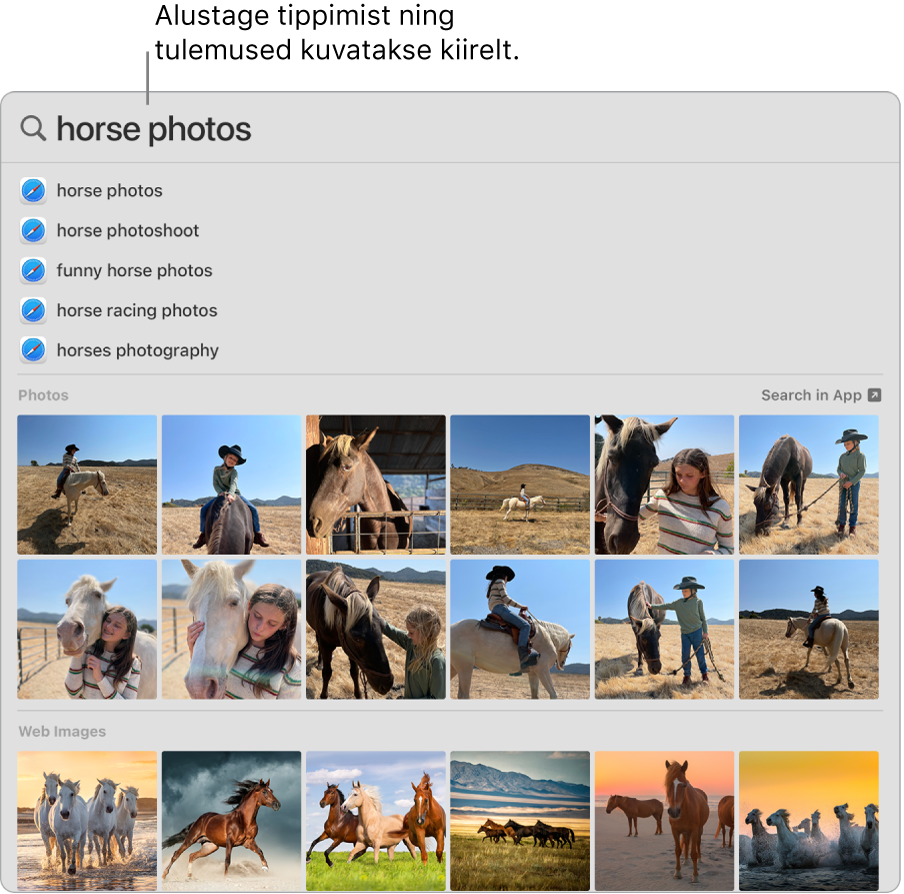
Rakenduse avamine. Sisestage Spotlighti rakenduse nimi, seejärel vajutage Return-klahvi.
Kiirtoimingute tegemine. Saate teha kiirelt teatud toiminguid Spotlightis, nt käivitada otsetee, käivitada Focuse või seadistada äratuse. Avage Spotlight, seejärel otsige toimingut, mida soovite teha.
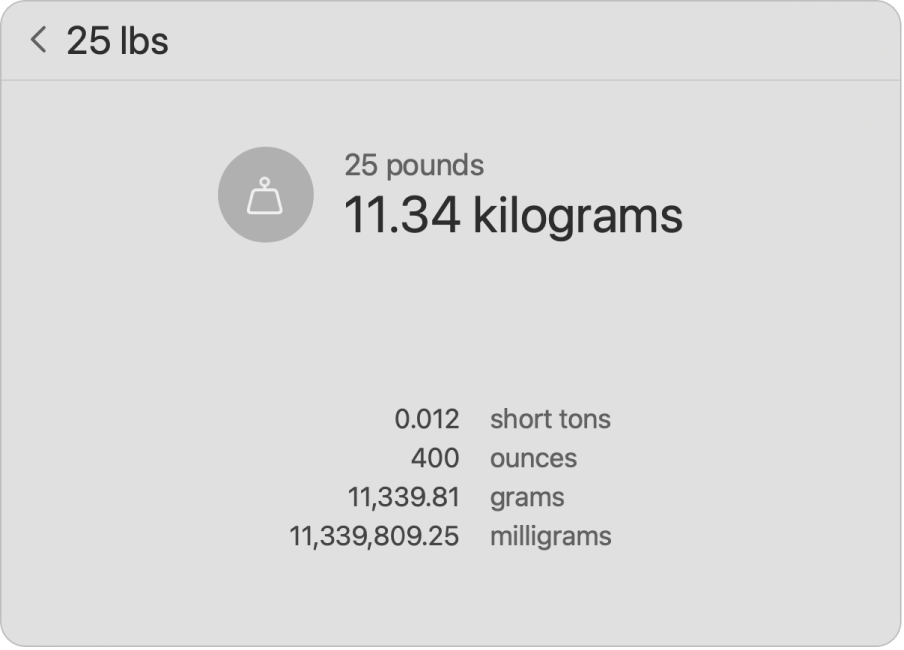
Valuutade, temperatuuri ja mõõtühikute konvertimine. Sisestage valuuta – näiteks $, € või ¥ – ning summa, seejärel vajutage konverditud väärtuste kuvamiseks Return-klahvi. Või määrake mõõtühikute konvertimiseks mõõtühik.
Otsingu kitsendamine. Saate kaasata või välistada kindlaid kaustu, kettaid või andmetüüpe (nt e-kirjad või sõnumid) Spotlighti otsingutest. Klõpsake jaotises System Settings valikul Click Siri & Spotlight ning minge paremal jaotisse “Search results”, kust saate valida või tühistada kategooriaid, mida soovite kaasata või välistada Spotlighti tulemustest.
Funktsiooni Siri Suggestions kasutamine. Siri Suggestions pakub teavet Wikipedia artiklitest, veebiotsingutulemustest, uudistest, spordist, ilmast, aktsiatest, filmidest ja teistest allikatest, kui otsite Spotlighti abil.
Kui soovite, et Spotlight otsiks ainult teie MacBook Pros olevaid asju, siis avage System Settings, klõpsake Siri & Spotlight, seejärel klõpsake, et eemaldada loendist Search Results valik Siri Suggestions. Samuti saate teha teisi muudatusi Spotlighti otsingute kategooriate loendisse.
Lisateabe hankimine. Vt. macOS-i kasutusjuhendi lõiku Macist funktsiooniga Spotlight otsimine.